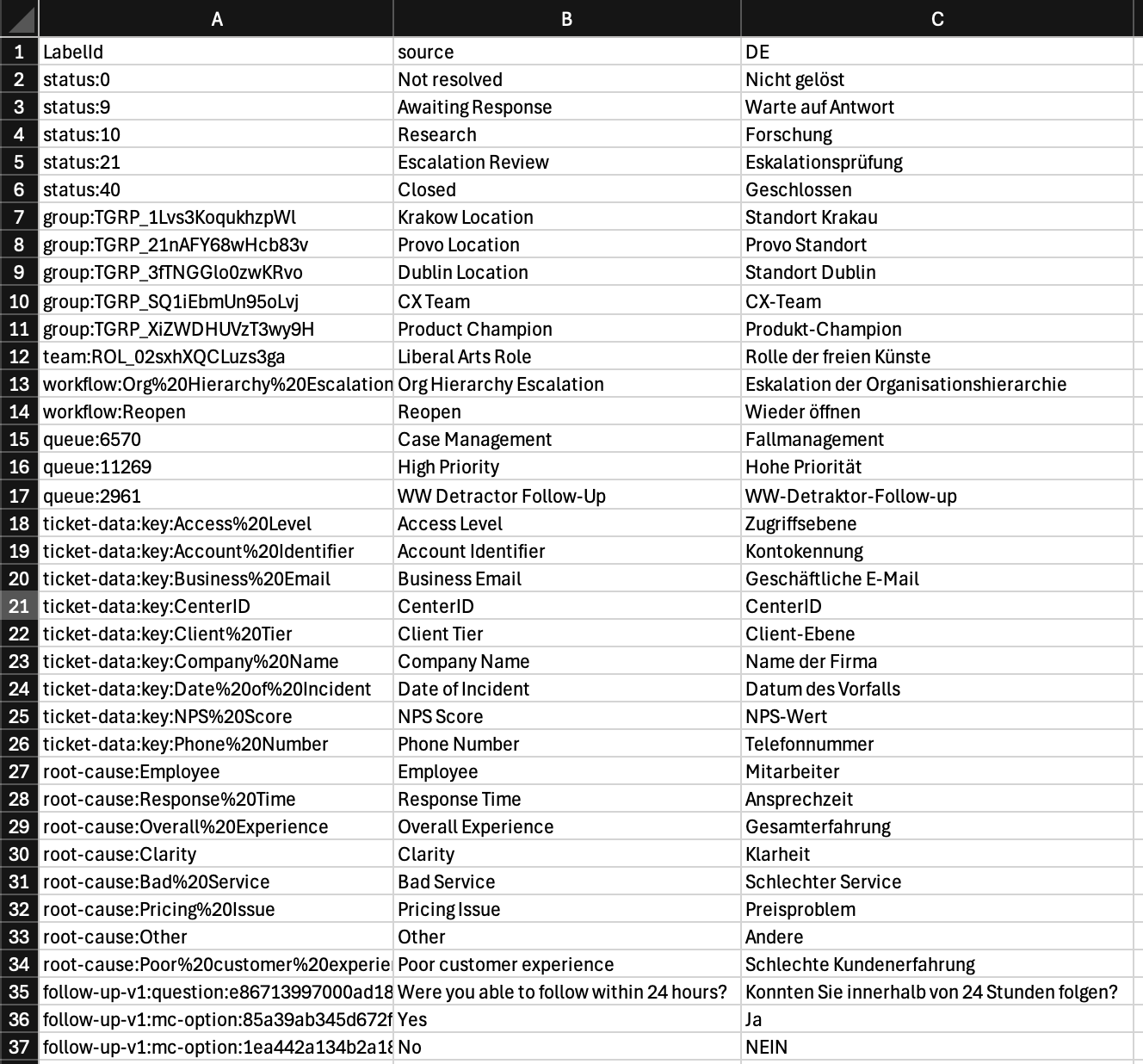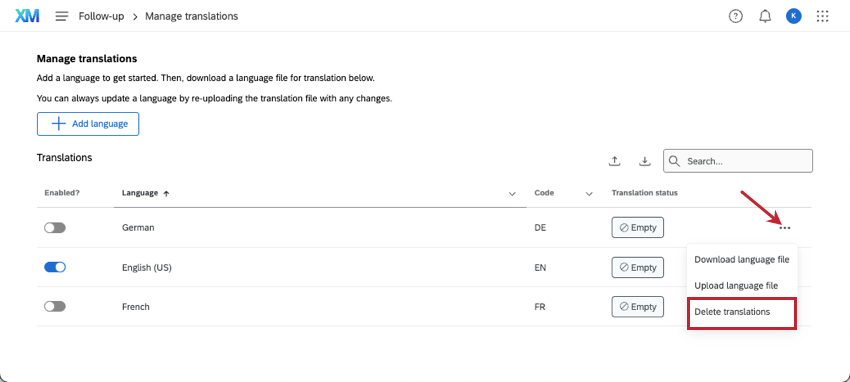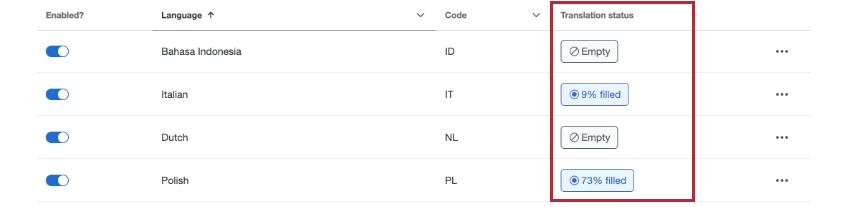Création de tickets
Création de Tickets
Avec les traductions de tickets, vous pouvez aider les propriétaires de tickets en traduisant les informations des tickets dans de nombreuses langues différentes, facilitant ainsi l’expansion de vos équipes à l’échelle mondiale. Vous pouvez télécharger une langue à la fois ou plusieurs en même temps, et même activer ou désactiver temporairement des langues, si vous avez besoin d’ajuster votre offre.
La création de tickets peut être traduite dans les langues listées sur cette page.
Informations sur les tickets traduisibles
L’outil de traduction des tickets couvre les champs et les informations suivants que les propriétaires de tickets voient :
- Files d’attente
- Cause principale
- Statuts
- Équipes
- Données du ticket
- Groupes de tickets
- Flux de travail de tickets
- Questions de suivi sur l’héritage
Astuce : Nous recommandons d’utiliser plutôt les Enquêtes de Ticket Feedback.
L’interface utilisateur des tickets, comme les boutons et le texte de la page Suivi, est déjà traduite dans de nombreuses langues et n’est pas incluse dans les tickets de traduction. Ainsi, certains champs par défaut, comme les priorités et les dates des tickets, sont déjà traduits et n’ont pas besoin d’être téléchargés.
Création de Tickets dans d’autres langues
- Allez à la page Création de Tickets.
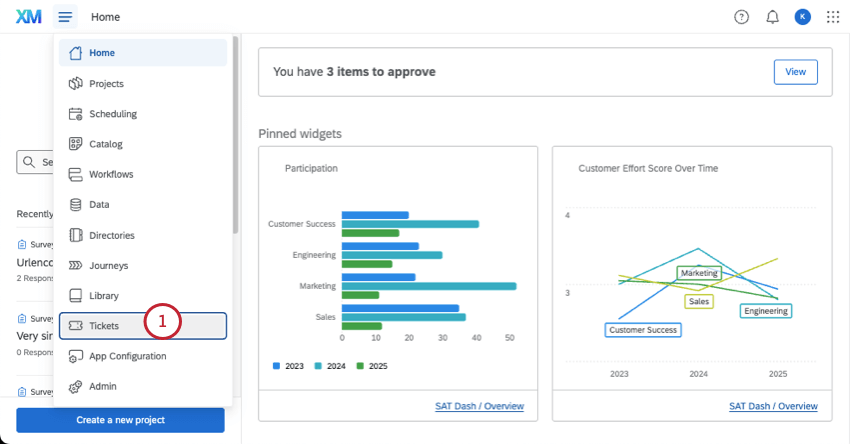
- Cliquez sur Outils.

- Sélectionnez Manager les traductions.
- Cliquez sur Ajouter une langue.
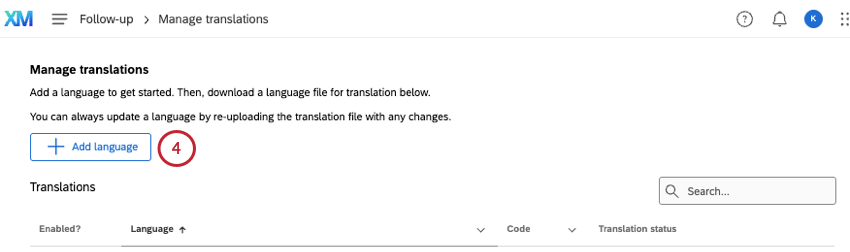
- Sélectionnez les langues que vous souhaitez ajouter.
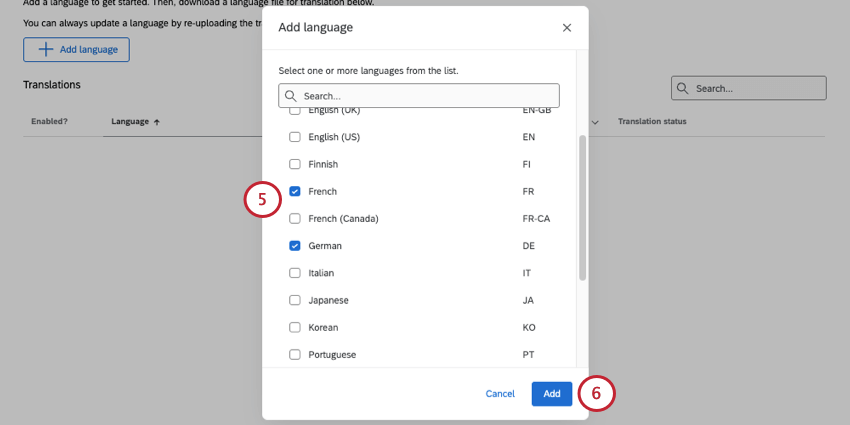
- Cliquez sur Ajouter.
- Vous pouvez désormais préparer des traductions à l’aide d’un modèle de feuille de calcul. Voir les instructions pour :
Création de plusieurs créations de tickets
Si vos tickets sont disponibles en plusieurs langues et que vos propriétaires parlent des langues différentes, vous pouvez télécharger plusieurs traductions à la fois.
- Cliquez sur le bouton de téléchargement.
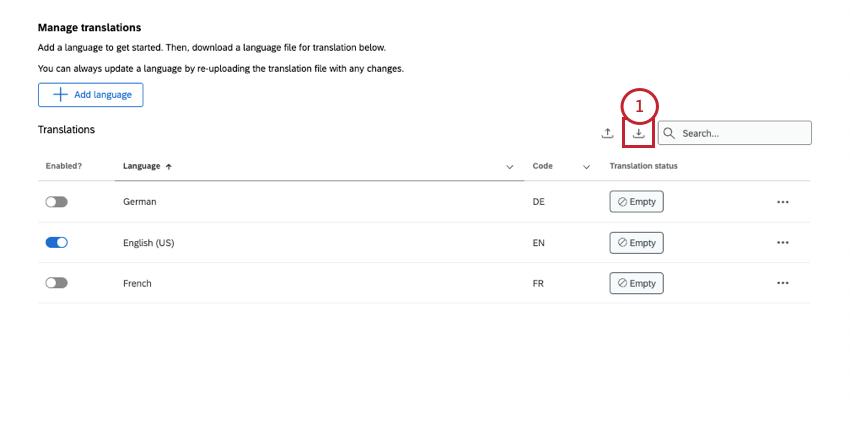
- Sélectionnez Toutes les langues.
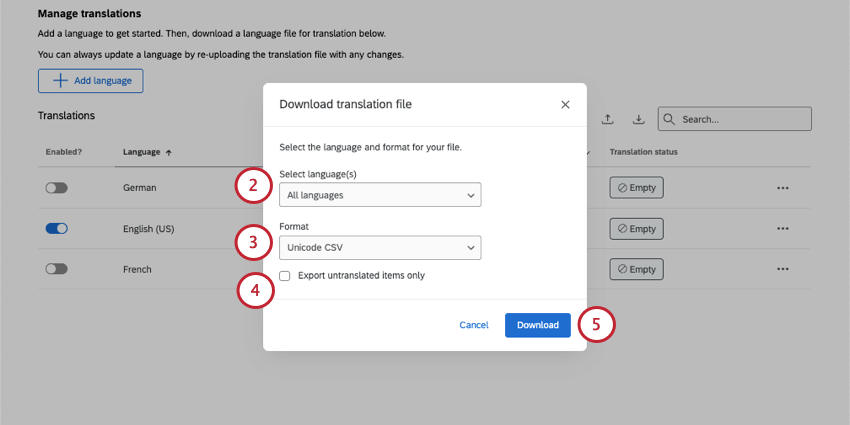
- Sous Format, choisissez entre les formats CSV et TSV.
- Si vous mettez à jour une traduction, sélectionnez Exporter uniquement les éléments non traduits. Ce paramètre n’a aucun effet si vous n’avez encore rien traduit.
Astuce : Au fur et à mesure que vous ajoutez des données sur les tickets et que vous modifiez leur configuration, vous devrez ajouter d’autres traductions. Le paramètre Exporter uniquement les éléments non traduits est le moyen idéal de se concentrer uniquement sur le nouveau matériel.
- Cliquez sur Télécharger.
- Remplissez votre dossier de traduction. Consultez toutes les bonnes pratiques en matière de fichiers de traduction ici.
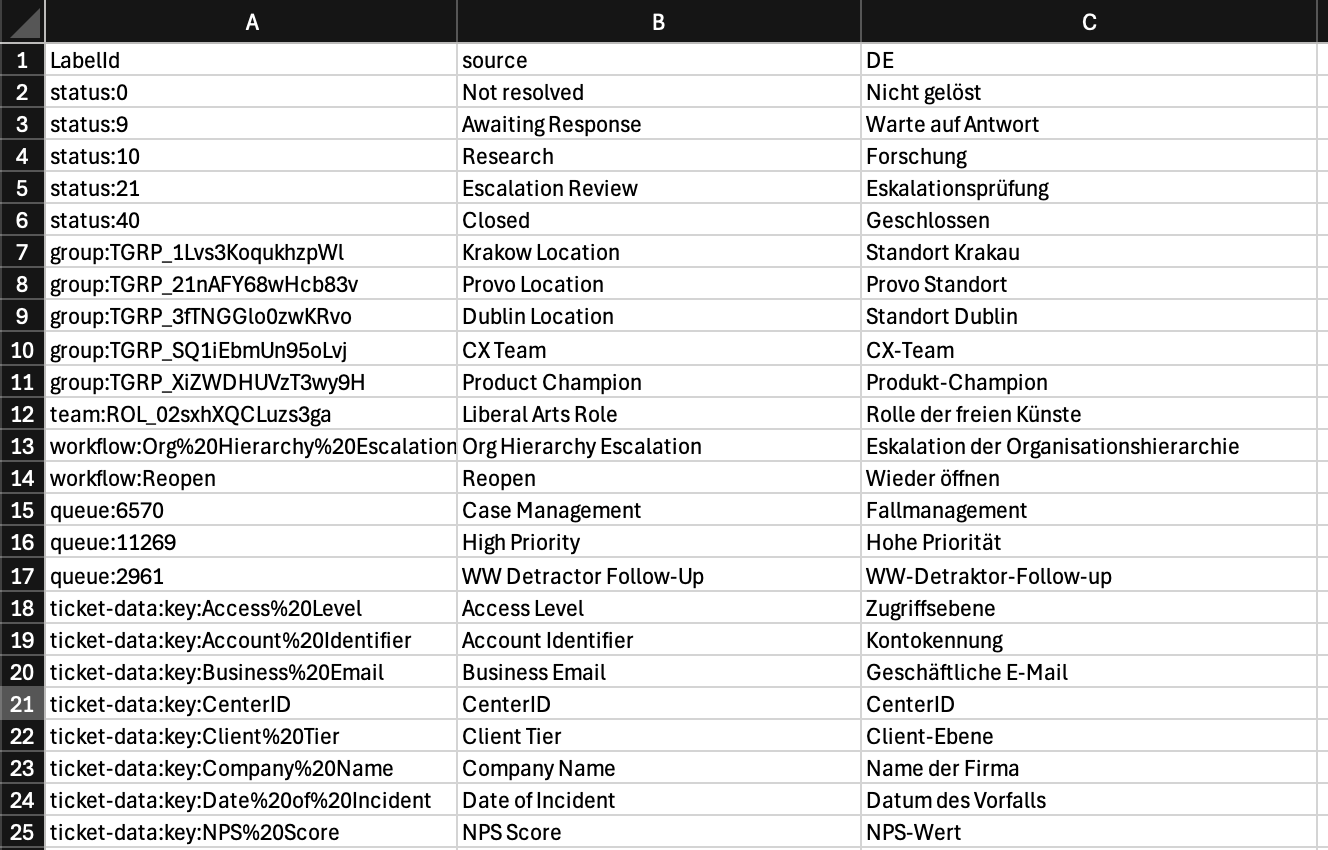
- Cliquez sur le bouton de téléchargement.
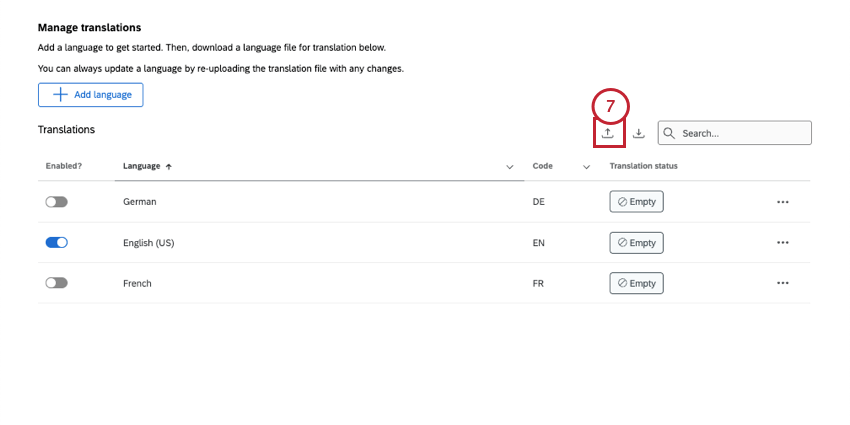
- Faites-y glisser un fichier ou cliquez sur Parcourir le fichier pour le sélectionner sur votre ordinateur.
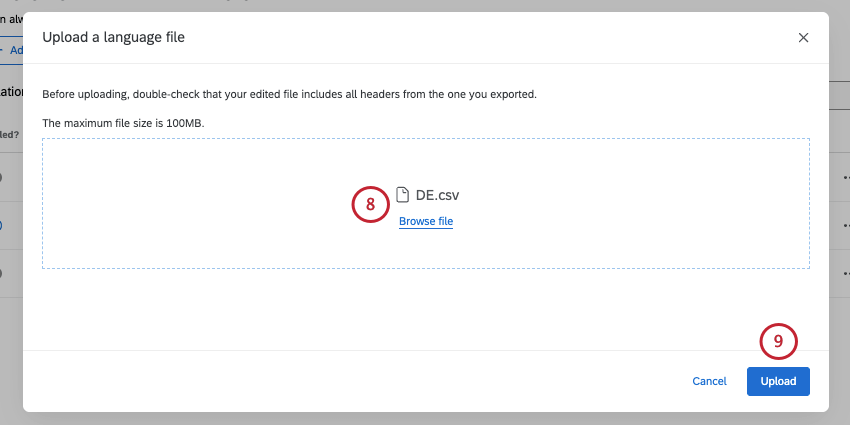
- Cliquez sur Upload.
Création d’un ticket par langue
- Cliquez sur les points situés à côté d’une langue.
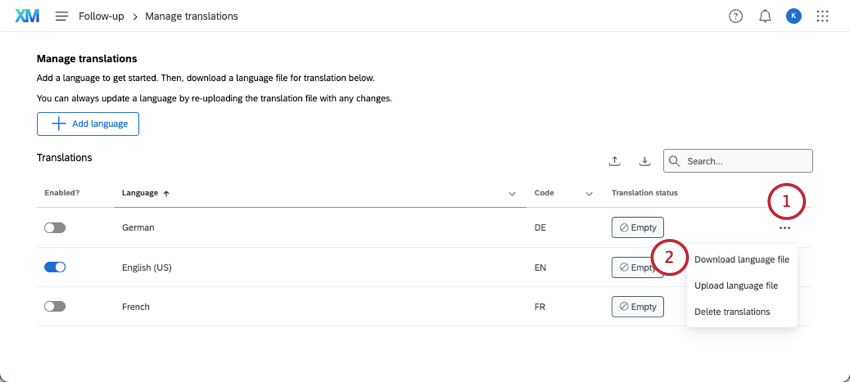
- Cliquez sur Télécharger le fichier de langue.
- Laissez votre langue spécifique sélectionnée.
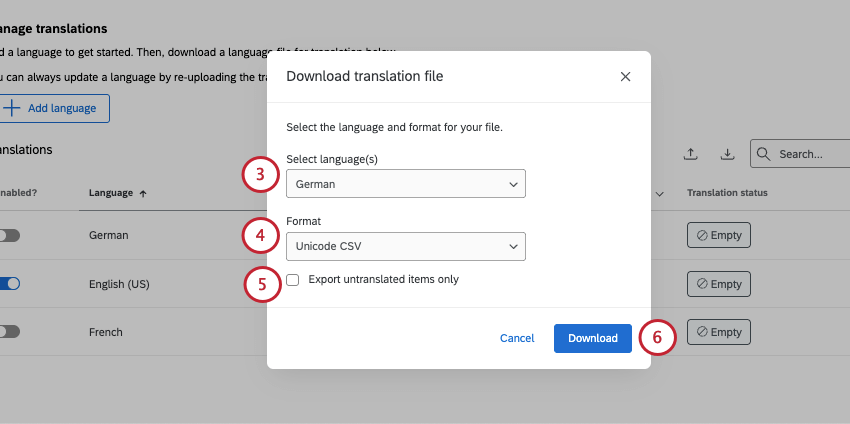
- Sous Format, choisissez entre les formats CSV et TSV.
- Si vous mettez à jour une traduction, sélectionnez Exporter uniquement les éléments non traduits. Ce paramètre n’a aucun effet si vous n’avez encore rien traduit.
Astuce : Au fur et à mesure que vous ajoutez des données sur les tickets et que vous modifiez leur configuration, vous devrez ajouter d’autres traductions. Le paramètre Exporter uniquement les éléments non traduits est le moyen idéal de se concentrer uniquement sur le nouveau matériel.
- Cliquez sur Télécharger.
- Remplissez votre dossier de traduction. Consultez toutes les bonnes pratiques en matière de fichiers de traduction ici.
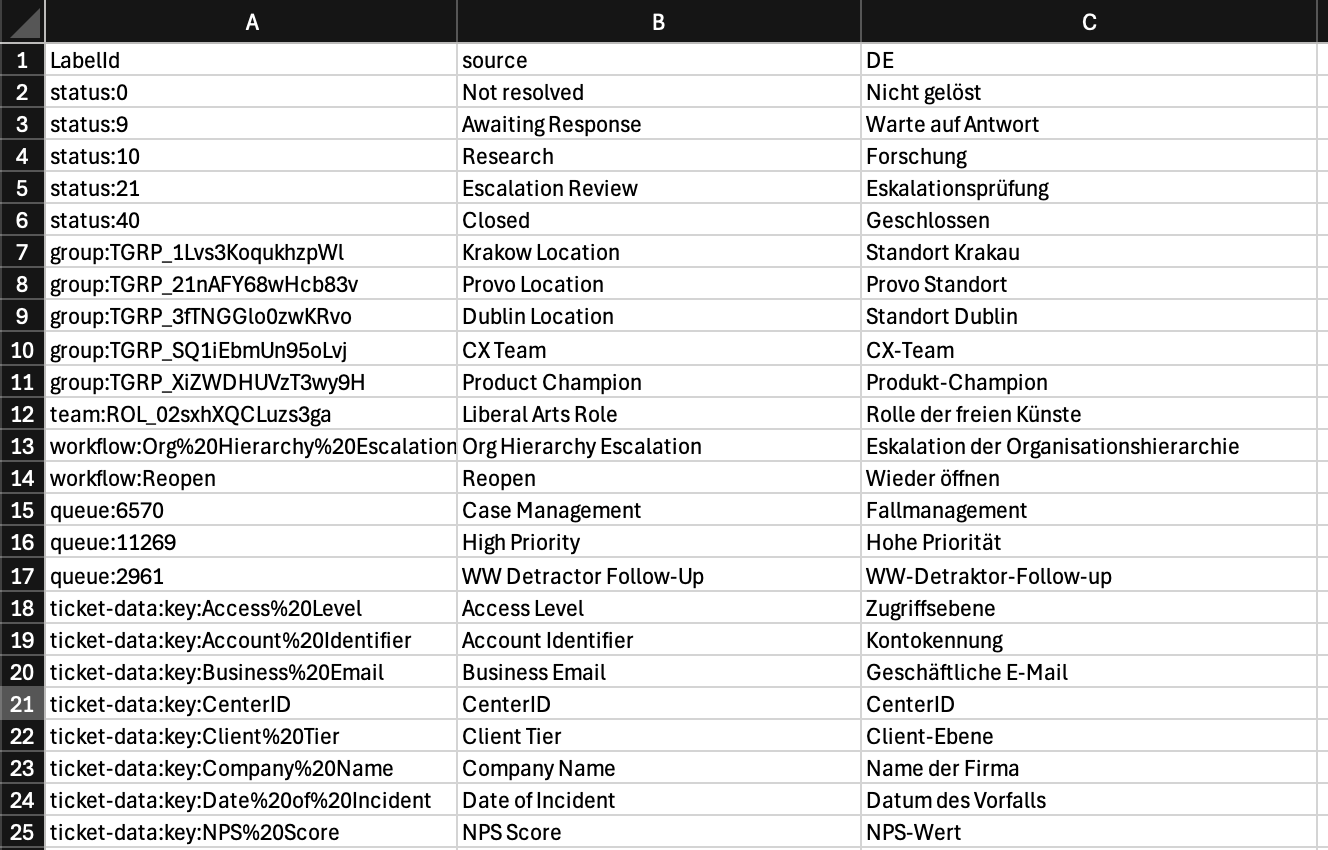
- Cliquez sur les points situés à côté d’une langue.
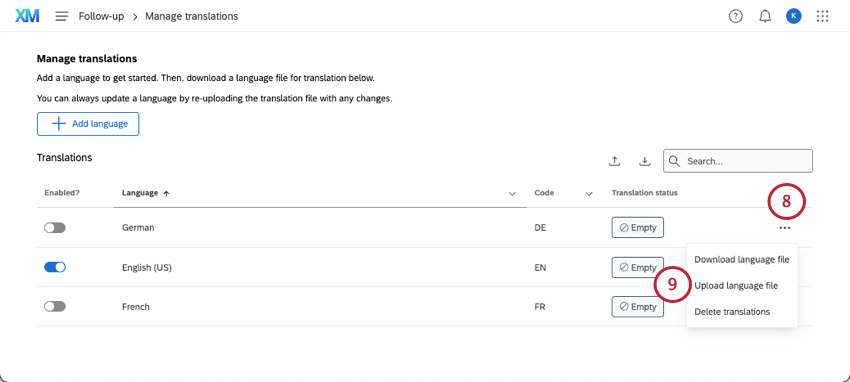
- Cliquez sur Télécharger le fichier de langue.
- Faites-y glisser un fichier ou cliquez sur Parcourir le fichier pour le sélectionner sur votre ordinateur.
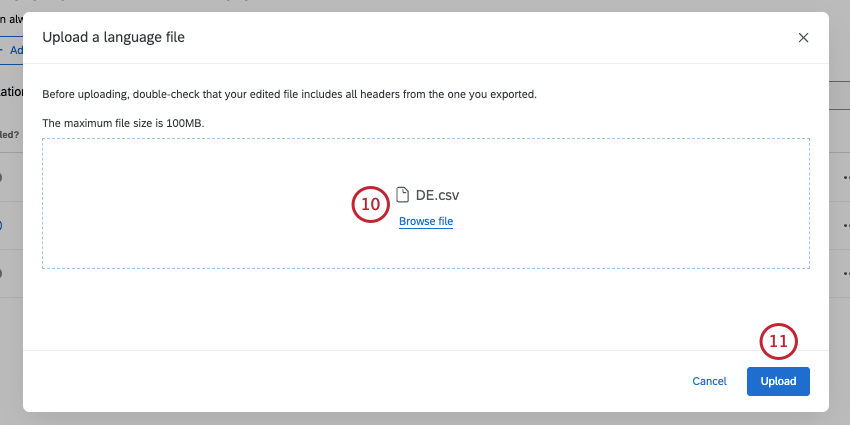
- Cliquez sur Upload.
Création d’un fichier de traduction de tickets
Les fichiers de traduction comportent une ligne d’en-têtes. Il y a une colonne pour le LabelId interne, une colonne pour la langue source, puis des colonnes pour les langues que vous avez sélectionnées. Chaque ligne représente un champ différent.
Dans la capture d’écran ci-dessus, vous remarquerez que les ID commencent souvent par des identifiants utiles, tels que “Statut”, “groupe” ou “file d’attente”, afin d’identifier le type de champ.
- Encodage des fichiers : Les fichiers doivent être codés en CSV UTF-8 ou en TSV.
- Taille du fichier : La taille maximale des fichiers que vous pouvez télécharger est de 10 Mo.
- En-têtes / colonnes obligatoires : Ne supprimez pas les en-têtes LabelId ou source, et n’effacez aucune information dans ces colonnes.
- Code de langue : Le code de la langue doit figurer dans l’en-tête de chaque langue de votre fichier. Par exemple, si les colonnes sont DE, FR et IT, elles représentent respectivement l’allemand, le français et l’italien. Vous pouvez voir ce code de langue suivant la progression de la traduction.
- Traductions incomplètes : Vous pouvez télécharger des traductions partielles. Cependant, vous devez les formater d’une manière spécifique.
- Les colonnes doivent être complètement remplies pour chaque champ que vous incluez.
- Si vous ne traduisez pas un champ, vous devez supprimer toute sa ligne. Si un champ n’est pas traduit, il affichera simplement la source (version originale).
- Vous pouvez supprimer des colonnes entières si vous souhaitez ne traduire qu’une langue à la fois. En savoir plus sur les téléchargements de langues individuelles.
- Formatage CSV / TSV : Pour le dépannage général du téléchargement de fichiers et les solutions de formatage courantes, voir Problèmes de téléchargement CSV & TSV.
Création de tickets dans une autre langue
La langue dans laquelle les tickets apparaissent dépend du jeu de langues du compte de l’utilisateur. Si vous souhaitez tester différentes langues, essayez de changer la langue de votre compte utilisateur et de consulter la page Tickets.
Si les tickets ne sont pas disponibles dans une langue, la version originale non traduite sera utilisée par défaut.
Création de tickets dans d’autres langues
Pour supprimer une langue de ticket, nous vous recommandons de la désactiver. De cette façon, vous pouvez revenir sur votre décision plus tard, si nécessaire, en réactivant la langue.
Cependant, vous pouvez également supprimer définitivement une langue de vos tickets en cliquant sur les 3 points situés à côté et en sélectionnant Supprimer les traductions.
Progrès de la traduction
Au fur et à mesure que les traductions sont téléchargées, l’état de la traduction change à l’écran.
Ce champ change également au fur et à mesure que de nouveaux champs sont ajoutés aux tickets. Par exemple, si vos tickets sont entièrement traduits en italien, mais que quelqu’un apporte de nouvelles données de ticket ou ajoute un statut personnalisé, la traduction italienne peut soudainement devenir 97 %. Cela peut être un bon moyen de vérifier les mises à jour, surtout si plusieurs administrateurs gèrent le programme de tickets.
  ;